これは有線LANに接続された複数のパソコンの中から一台だけがインターネットにアクセスできない場合やサーバーに接続できないケースを考えています。
色々と理由は考えられます。
思いつくことを箇条書きにしてみましょう。
◎LANケーブルが断線しているを含むケーブルの問題。
別のパソコンまたは、ルータにpingを実行してみよう。
応答がなければLANケーブルに問題が起きている可能性がある。
このトラブルは結構多い。
LANケーブルを取り替えてみよう。
◎ネットワークのデバイスドライバーが正常か確認しよう。
異常な場合には!や×が表示されていたりする。
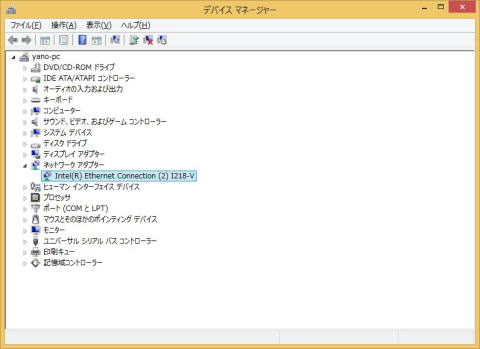
◎ネットワークアダプタが無効になっている。
コントロールパネル→ネットワークとインターネットネットワークと共有センター→アダプタの設定の変更
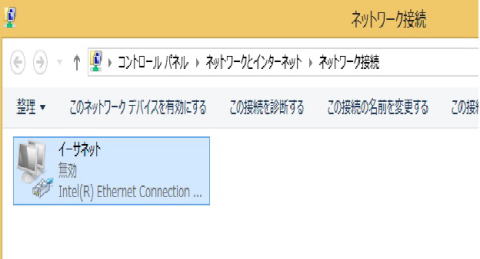
このようになっていたら右クリックして設定を有効にしよう。
これが原因でネットに接続できなっかった実例がある。
◎ネットワークケーブルが間違っている。
ケーブルにはクロスケーブルとストレートケーブルがあるのですが普通はストレートケーブルを使います。
店にあるLANケーブルの大半はストレートケーブルです。
クロスケーブルが必要な場合は店員に確認してください。
◎LANケーブルを自作した場合の間違いなど。
当人はすぐに気が付くと思う。
◎パソコン側のLAN端子がおかしい。(さびが来てる、端子が欠けている)
パソコンのLANのハード(NIC)が壊れている。
これも経験がある。
USBのネットワークカードを利用してLANに接続するようにした。
◎モデムやブロードバンドルーターのWAN端子とLAN端子の接続間違い。
◎パソコンではPHONEとLANの接続間違い。
LANケーブルをパソコンに接続するときの間違いだが、最近はモデム機能(PHONE)を内蔵したパソコンは減っていると思う。
※関連記事 「ネットワークケーブルが接続されていません。」
◎パソコンのネットワークをDHCPを使わずに手動で設定したときの設定間違い。
※関連記事 DHCPの設定
◎コマンドプロンプトを開いて、ipconfig /allを実行してみる。
IPアドレスやサブネットマスクなどの欄が空白ならDHCPサーバーから設定をもらえていない。(管理者に相談する)
◎LANスイッチのポートが壊れている。(LEDをチェック、高速で点滅していたり、点灯していなかったりしているところがある)
別のポートにつなぎ変えよう。
◎ルーターが壊れている。(LEDをチェック、高速で点滅していたり、点灯していなかったりしているところがある)
別のポートにつなぎ変えよう。
◎ルーターを手動で設定しているときの間違い。
◎レイヤー3スイッチが壊れている。
◎VLANの設定ミス。
◎同じLAN内に同一のIPアドレスを持つパソコンが持ち込まれている。(普通、起動したときに警告が出る)
◎同じMACアドレスを設定したパソコンが存在している。(これは早い者勝ちでつながったりつながらなかったりの症状が出る)
◎RADIUSサーバーによって認証されていない。(管理者に相談する)
◎LAN上にあるファイアーウォールの設定ミスによって通信を禁止されている。(管理者に相談する)
◎パソコンで稼働しているパーソナルファイアーウォールの設定ミス
◎パソコンで稼働しているセキュリティ対策ソフトの設定ミス。
◎自社内のDNSサーバーの設定ミス。(管理者に相談する)
◎パソコンのネットワークアダプタが省電力をサポートしている場合、電源がオフになっている場合がある。(デバイスマネージャを使って設定を確認する)
◎ネットワーク機器の間で、設定のネゴシエーションを失敗する場合がある。(ローカルエリアの接続のプロパティ→構成→リンク速度とたどって設定を見ます)
◎ブラウザ(例,インターネットエクスプローラー)などで使われているアドオンソフトが障害を発生させている。スタート→アクセサリ→システムツール→インターネットエクスプローラー(アドオンなし)とたどって確認してみる。
このページのトップへ




